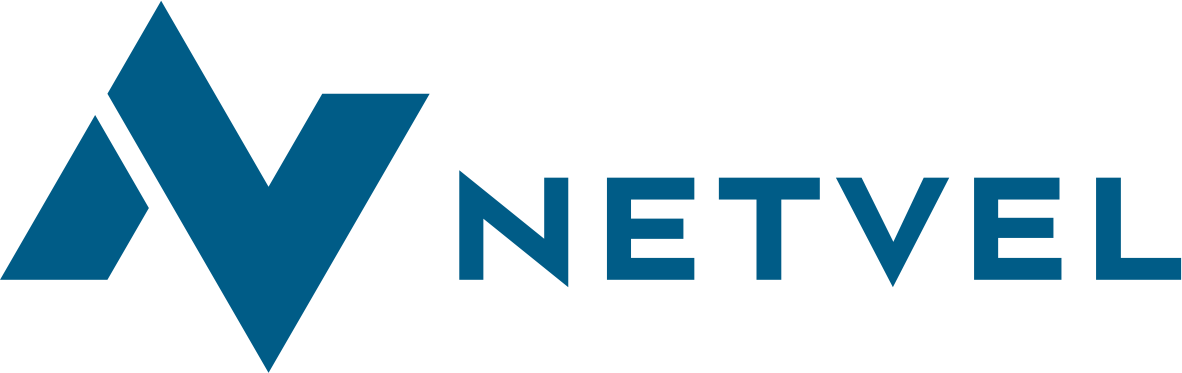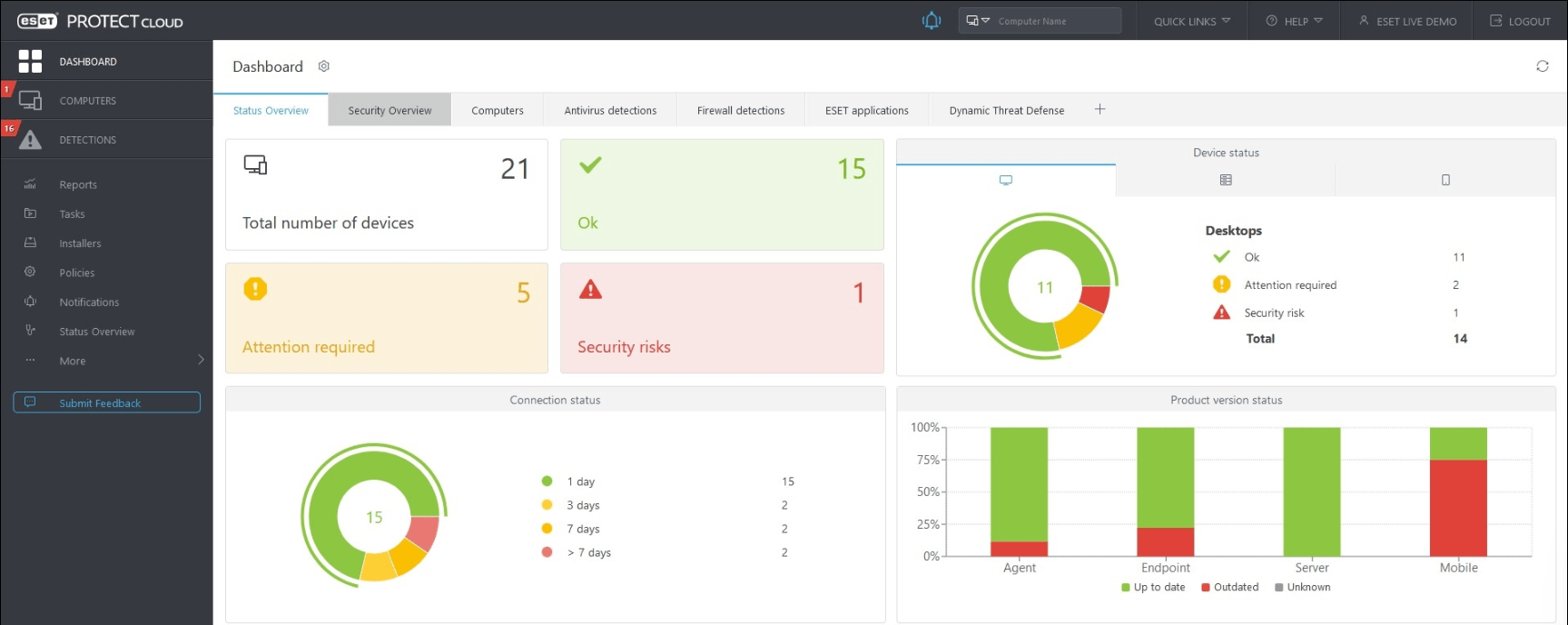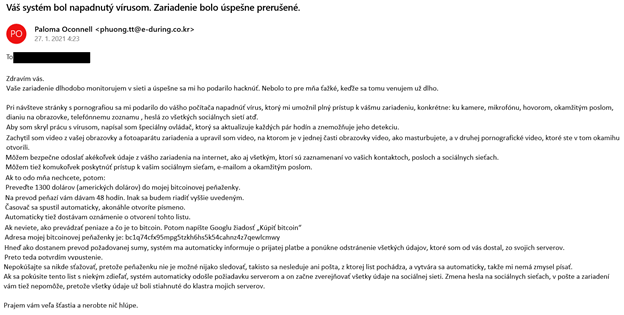Asterisk je open-source softwarová telefónna ústredňa s množstvom funkcionalít. Zabezpečuje napríklad prepájanie hovorov, či pripojenie do hlasovej siete. V tomto článku si ukážeme, ako túto ústredňu čo najjednoduchšie nainštalovať a nastaviť tak, aby bolo možné volanie medzi dvomi klapkami.
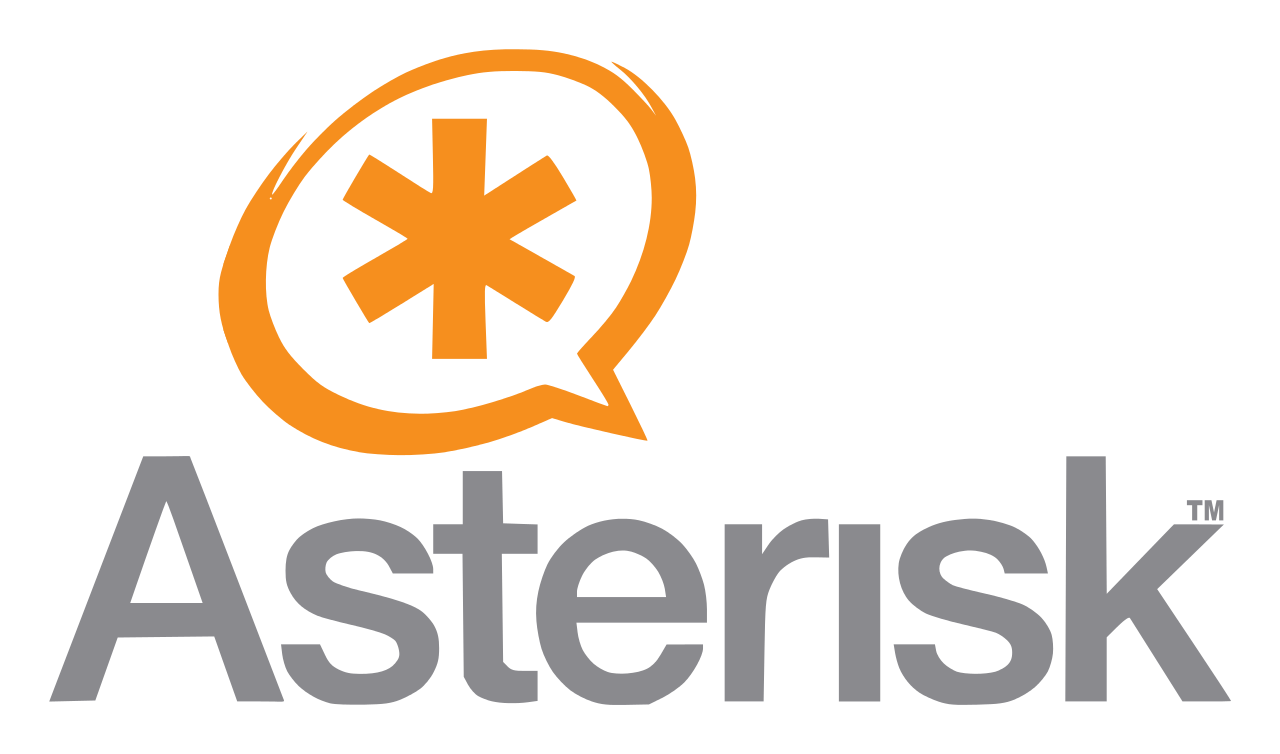
Inštalácia telefónnej ústredne ASTERISK
Budeme inštalovať server na Linuxovej distribúcii Ubuntu 16.04, podobne ako v iných návodoch.
root@netvel:/# apt-get install asterisk root@netvel:/# service asterisk start
Pracovať budeme s dvomi súbormi v priečinku /etc/asterisk/ a to sip.conf a extensions.conf . Zadefinujeme si dve interné klapky s číslami 7001 a 7002, medzi ktorými si budeme môcť volať. Takto by mohla vyzerať jednoduchá konfigurácia.
/etc/asterisk/sip.conf
[general] context = default bindport = 5060 bindaddr = 0.0.0.0 qualify=yes [7001] username=7001 type = friend host = dynamic secret = 123 context=internal [7002] username=7002 type = friend host = dynamic secret = 456 context=internal
/etc/asterisk/extensions.conf
[internal] exten => 7001,1,Dial(SIP/7001,60) exten => 7001,2,Hangup() exten => 7002,1,Dial(SIP/7002,60) exten => 7002,2,Hangup()
Konfigurácia telefónnej klapky
Môžeme použiť klasický stolový VoIP telefón, ale pre jednoduchosť použijeme mobilnú aplikáciu Zoiper, s ktorou sme sa zoznámili v článku o mobilných aplikáciach pre sieťových inžinierov zdarma. Jediná podmienka je zabezpečenie IP konektivity medzi telefónom a ústredňou.
Po inštalácii aplikácie Zoiper
Settings -> Accounts -> stlačíme + v pravom-hornom rohu, čím pridáme konto
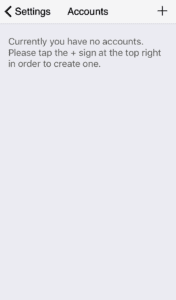
Do you have an account (Username and password)? -> Yes -> Manual configuraton -> SIP account
Dostaneme sa ku konfigurácii samotnej klapky (SIP klienta), ktorá môže vyzerať takto. IP adresa 172.16.80.102 je v mojom prípade adresa servera, na ktorom beží ústredňa. Stlačíme zelené tlačidlo Register.
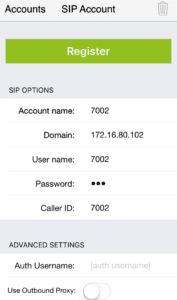
Ak všetko zbehne korektne, tak vám to Zoiper potvrdí.
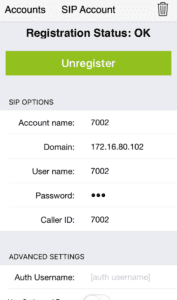
Podobný postup zvolíme pri konfigurácii klapky 7001 a od tejto chvíle by nám mali fungovať hovory týmito klapkami 7001 a 7002. Vyzerá to podobne ako na obrázku nižšie.
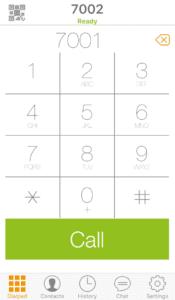
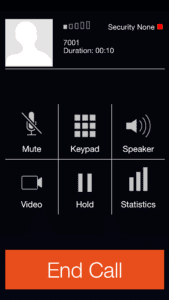
Keď sa vrátime späť na ústredňu, môžeme skontrolovať, aké klapky máme zaregistrované. Do príkazového riadku Asterisku sa dostaneme následovným príkazom.
root@netvel:/# asterisk -r
A pomocou príkazu „sip show peers“ uvidíme aktuálne zaregistrované klapky.

Ak by ste experimentovali s konfiguráciou sip.conf, v CLI pre Asterisk použite príkaz „sip reload“, aby sa uplatnili zmeny. Rovnako, keby ste dodatočne upravovali súbor extensions.conf, použite príkaz „dialplan reload“.
Ak vás tento článok zaujal a chcete dostávať mailovú notifikáciu, pri publikovaní podobných článkov o hackingu, sieťovej bezpečnosti, Linux serveroch, Cisco zariadeniach, či o programovaní, môžete sa prihlásiť na odber článkov.